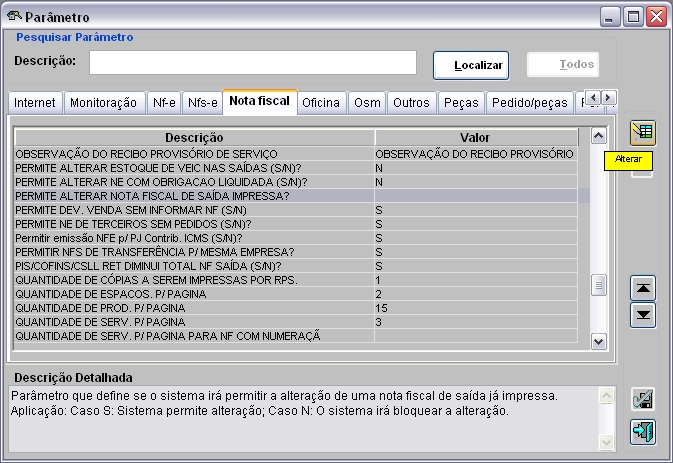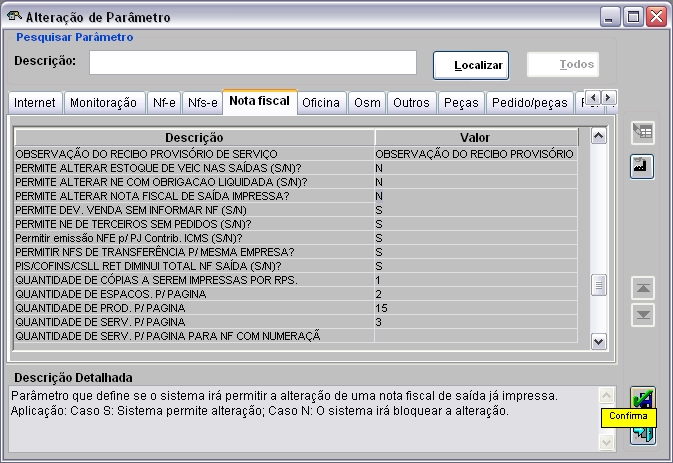De Dealernet Wiki | Portal de Solução, Notas Técnicas, Versões e Treinamentos da Ação Informática
| Linha 13: | Linha 13: | ||
'''3.''' Selecione o parâmetro '''"PERMITE ALTERAR NOTA FISCAL DE SAÃDA IMPRESSA?"''' e clique em '''Alterar'''; | '''3.''' Selecione o parâmetro '''"PERMITE ALTERAR NOTA FISCAL DE SAÃDA IMPRESSA?"''' e clique em '''Alterar'''; | ||
| - | [[Arquivo: | + | [[Arquivo:Nfs130.jpg]] |
'''4.''' Informe o ''Valor'' '''S''' ou '''N'''; | '''4.''' Informe o ''Valor'' '''S''' ou '''N'''; | ||
| Linha 23: | Linha 23: | ||
'''5.''' Clique no botão '''Confirma'''. O parâmetro foi configurado. | '''5.''' Clique no botão '''Confirma'''. O parâmetro foi configurado. | ||
| - | [[Arquivo: | + | [[Arquivo:Nfs131.jpg]] |
Edição de 09h31min de 5 de setembro de 2011
MÃDULO SEGURANÃA
O parâmetro PERMITE ALTERAR NOTA FISCAL DE SAÃDA IMPRESSA? tem por objetivo permitir alterar a nota fiscal de saÃda já impressa.
Se o valor for "S" (Sim), o sistema possibilita a alteração da nota fiscal de saÃda já impressa. E o valor "N" (Não), o sistema impede a alteração da nota fiscal de saÃda e emite mensagem "Conforme configuração, não é permitido alterar Nota Fiscal de SaÃda após a sua impressão" sinalizando.
1. No menu principal clique Cadastros e Parâmetros;
2. Na janela Parâmetro, clique na aba Nota fiscal;
3. Selecione o parâmetro "PERMITE ALTERAR NOTA FISCAL DE SAÃDA IMPRESSA?" e clique em Alterar;
4. Informe o Valor S ou N;
"S" (sim) - o sistema possibilita a alteração da nota fiscal de saÃda já impressa.
"N" (não) - o sistema impede a alteração da nota fiscal de saÃda já impressa.
5. Clique no botão Confirma. O parâmetro foi configurado.